ハイスペック変態変形タブレット、ASUS Pad TF700Tレビュー第1弾。
今回は見た目の最大の特徴であるキーボードドックの機能について。
電池内蔵のQWERTY方式のキーボード
やっぱり文章をたくさん扱う人となるとハードウェアキーボードは手放せません。ですが、これ。ただのキーボードではありません。中に電池が内蔵されており、接続すると約14時間まで駆動が可能になります。
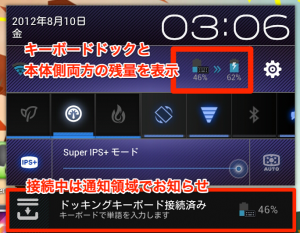 接続しておくと、通知領域に情報が表示されます。残量はキーボードドック側のも表示されます。
接続しておくと、通知領域に情報が表示されます。残量はキーボードドック側のも表示されます。
特殊キーが便利!
さすが、純正キーボード。Androidを便利に使う特殊キーが便利です。
 まずは、ホームキーと検索キー。ソフトウェアキーが採用され始めたAndroidは、検索キーの設置を推奨していませんが、これが割と便利。ブラウザーやGmailアプリなど、検索キーを押せば、カーソルがエンターエリアに入った状態で検索パーツが表示されるので、そのまま文字をキーボードで入力できるわけです。
まずは、ホームキーと検索キー。ソフトウェアキーが採用され始めたAndroidは、検索キーの設置を推奨していませんが、これが割と便利。ブラウザーやGmailアプリなど、検索キーを押せば、カーソルがエンターエリアに入った状態で検索パーツが表示されるので、そのまま文字をキーボードで入力できるわけです。
続いては、一般のキーボードでいう『F1』〜『F12』のキーがあるところの説明。
 左から、バックキー、WiFiスイッチ、Bluetoothスイッチ、タッチパッドON/OFF、画面の明るさ関連、スクリーンショット撮影キー、ブラウザ起動キー。
左から、バックキー、WiFiスイッチ、Bluetoothスイッチ、タッチパッドON/OFF、画面の明るさ関連、スクリーンショット撮影キー、ブラウザ起動キー。
ブログをやっている身としては、スクリーンショットをボタンひとつで出来るのは嬉しいです。
![]() 隣に続くのは設定画面表示キー、音楽再生関連キー、音量関連スイッチ、ロック&解除キーです。
隣に続くのは設定画面表示キー、音楽再生関連キー、音量関連スイッチ、ロック&解除キーです。
こちらもさきほどと同じような意味で便利な設定画面表示キーがうれしいところ。また、ロック&解除キーは画面ON時にはOFFに、ロック画面ではロック解除の役割をはたします。画面OFF時には何の役にも立たないのは残念なところ。
USBポートやSDカードスロットも付属
キーボードドックにはUSBポートがついており、USBメモリーなどの記録媒体を読み込んだり、Androidに対応している周辺機器を使えます。しかも、スマホなどを接続すれば充電もできるので、もしものときに役に立ちます。
SDカードスロットも付属。ミニやマイクロじゃない普通のSDカードを挿せます。実際に挿してみると。
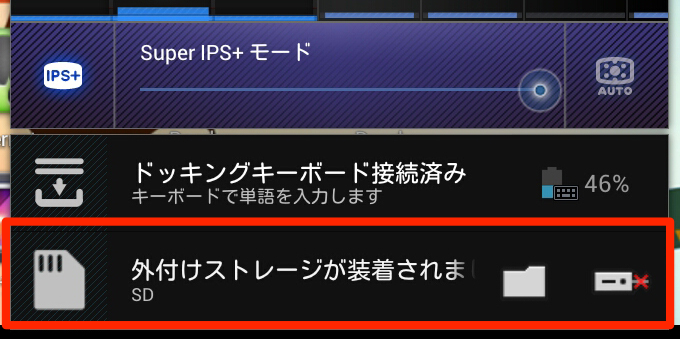 通知領域に認識した旨が表示されます。
通知領域に認識した旨が表示されます。
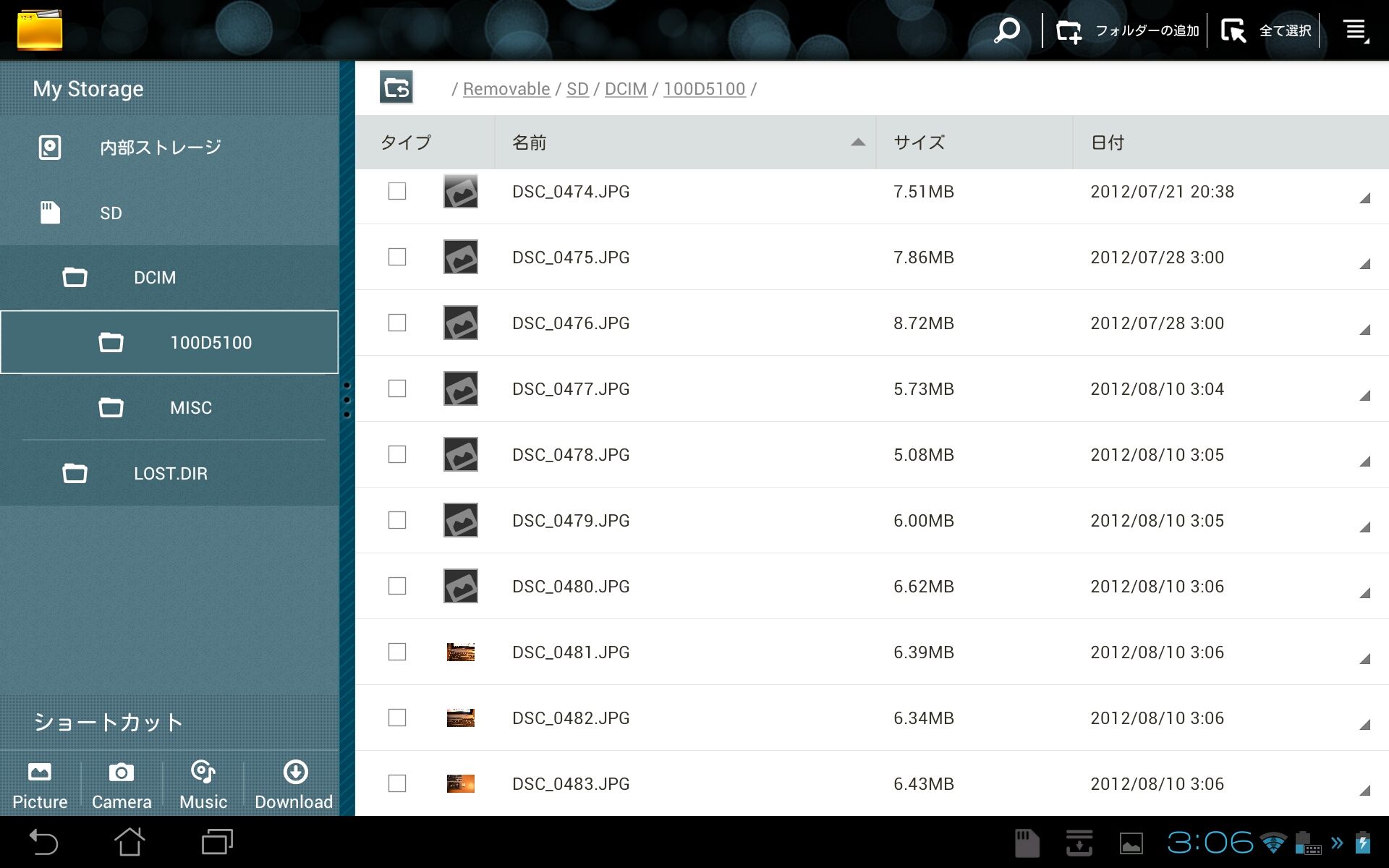 プリインストールされている『ファイルマネージャー』でしっかり中身を閲覧できます。
プリインストールされている『ファイルマネージャー』でしっかり中身を閲覧できます。
TF700Tの超キレイな画面で一眼レフの写真を見ると圧巻です。しかも、視野角の広いIPS液晶のおかげで、家族など複数人でいっしょに見られるのは嬉しいところ。
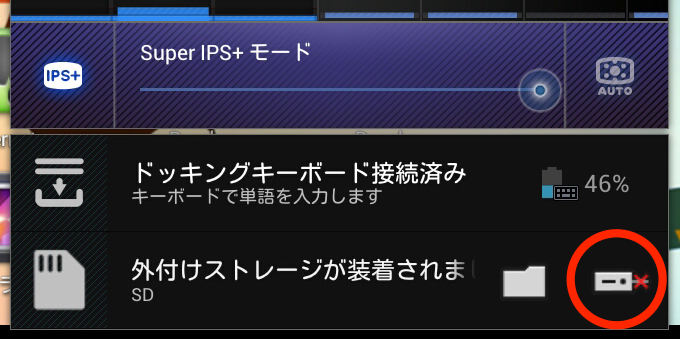 使い終わったらPCからUSBメモリーを外すときのように、取り外し処理をしましょう。さきほどの、通知領域の右端のアイコンをタップすれば、
使い終わったらPCからUSBメモリーを外すときのように、取り外し処理をしましょう。さきほどの、通知領域の右端のアイコンをタップすれば、
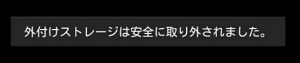 「外付けストレージは安全に取り外せました。」と表示されて完了です。
「外付けストレージは安全に取り外せました。」と表示されて完了です。
ちなみに、執筆時に気づいたのですが、DropboxのインスタントカメラアップロードをONにしておくと、SDカード内の新着画像も自動でアップしてくれるようです。なおさら、カメラユーザーにはおすすめしたくなってきました。
次は、ちょっと立ち返って基本性能あたりのところを取り上げたいと思います。みなさま、おまちかね、クアッドコアCPU、NVIDIAのTegra3。しかも、現時点での最高値のクロック数1.7GHzの恩恵がきちんと受けられるか! 確認してみたいと思います。
●関連商品
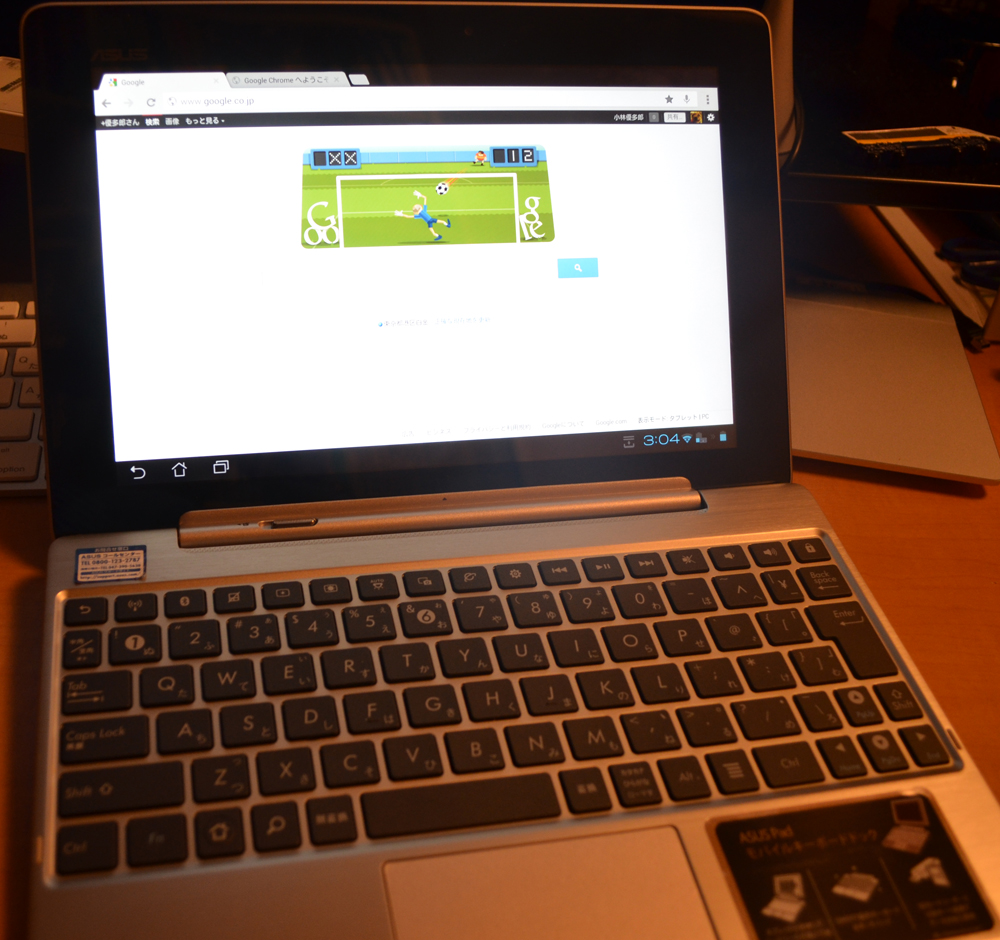

先日、私はTF700Tのみを購入しました。ちょっと考えたら、やはりキーボードが欲しいと思いますが、インタネット上で買おうと思ったら、ただキーボードが見つけなかったです。
AmericaのAmazonとか、売りますが、私は日本のキーボードが欲しいです。
もしかしたら、どこで購入できることが、ご存じしますでしょうか?
英語版のキーボードを買ったら、互換性問題とかありませんでしょうか?
それとも、日本語と英語を同時に書くとしたら、どうやって言語を変わりますでしょうかな。。?
返事があったら、ありがたいです。
>Sergioさん
コメントありがとうございます。
タブレットのみのご購入なんですね。
ハードウェア的に英語版のものが使えるかは試してみないと分かりません。。。
もし確認するとしたら、ASUSのサポートに電話するのがいいのかと思います。
ちなみに日本語/英語入力切替はキーボード上の、右上にある『半角/全角』キーや右下の『ひらがな』キーを使います。
自分はIMEにATOKを入れています。そうすると、このキーが使えません。切り替える場合は『alt』キー+『スペース』キーで変更できています。
今後ともよろしくお願いいたします。
ご返事、ありがとうございました。
『alt』キー+『スペース』キーでも変更できますか。そうなんだ!
それできれば、必ず海外のキーボードでも使える気がする。
なのに、ASUSと確認します。
ありがとうございました。